
1は、上記のユーザーがAwesomehpが直面しているだけの問題ではないコンピュータ上で表示されます。プログラムは、ブラウザの動作への変更は、デフォルトの検索条件を変更することに加えて、DNS、ファイアウォールおよびレジストリ設定を変更することができます。ページawesomehp.comからまあ、迷惑な広告 - コンピュータからこの感染を除去するための別の良い理由。 Windows XPでは、7、Windowsの8と8.1 - 問題は、Microsoftからのオペレーティングシステムのすべてのバージョンで発生する可能性があります。参照:Webaltaを取り除くためにどのように
注:(それは、ウイルスのようなものに動作しますが)Awesomehpは、この言葉の正確な理解では、ウイルスではありません。むしろ、あなたがこのプログラムを特徴付けることができ、「潜在的に不要な。」しかし、そこにこのプログラムからの利益はなく、害があってもよく、したがって、私はあなたが私のブラウザでこの事の存在に気づくよう、すぐにコンピュータからawesomehpを削除することをお勧めします。
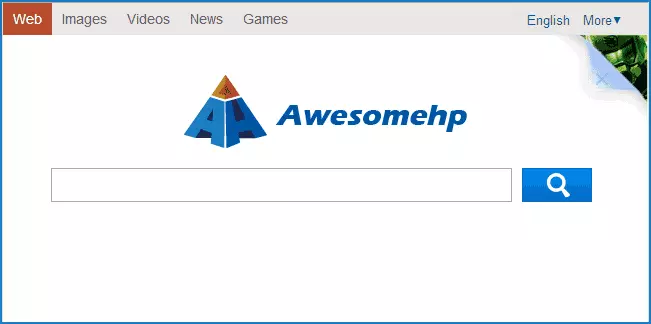
Awesomehp.com削除手順
あなたは、このようなソフトウェアを削除するプログラムを使用して、手動と自動でAwesomehpを削除することができます。私が最初に手動で削除するステップバイステップのプロセスを記述し、以下 - このような状況でも助けに可能性が高くなりますユーティリティのリスト。

あなたが「カテゴリ」に設定した場合、まず第一は、「プログラムとコンポーネント」項目を開き、すべての疑わしいプログラムを削除し、フォーム「アイコン」にWindowsのコントロールパネル、スイッチにアクセスしてください。 awesomehp.comの場合は、以下のプログラム(彼らは除去する必要がある)に特別な注意を払います:
- Awesomehp。
- 導管によって保護されたブラウザ
- SEARCH PROTECT BY CONDUIT
- ウェブケーキ
- Lesstabs。
- ブラウザディフェンダーまたはブラウザ保護
リスト中のいくつかのプログラムはまた、彼らが必要とされていない場合は、それらが表すと削除され、インターネットを見て、あなたに不審に見えた場合。
コンピュータ上の削除フォルダやファイル(利用可能な場合):
- C:\プログラムファイル\ Mozilla Firefoxの\ブラウザ\ searchplugins \ awesomehp.xml(お持ちの場合はMozilla Firefoxの)
- C:\はProgramData \ WPM \ WProtectManager.exe(多分あなたは最初にWindowsのタスクマネージャを使用してこのプロセスを削除する必要があります)。
- C:\はProgramData \ WPM
- C:\プログラムファイル\ SUPTAB
- C:\ユーザー\ユーザー名\のAppData \ローミング\ SUPTAB
- Awesomehpファイルという名前のコンピュータ上で検索すると、タイトルにそれを持っているすべてのファイルを削除します。
- レジストリエディタを実行し(プレス勝利+ Rキーをし、REGEDITを入力してください)、パーティションの値または名前にAwesomehpを持つすべてのキーを見つけて、それらを削除します。
非常に重要:ブラウザの起動(またはデフォルトのブラウザのみ)からAWESOMEHP.comの開始を削除します。このために、Windows XPとWindows 7では、ブラウザのショートカットをクリックし、[プロパティ]をクリックして[ラベル]タブを開きます。 awesomehp.comに関連する引用符でテキストを削除します。
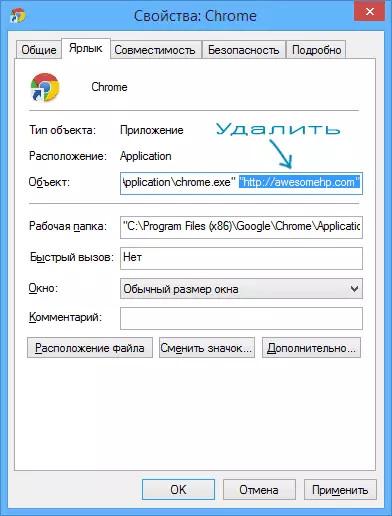
ブラウザラベルからawesomehp.comを必ず削除してください
上記の手順の後、ブラウザを実行して設定してください。
- 特にウェブケーキ、レスタブなどのようなすべての不要な拡張機能やプラグインを取り外します。
- デフォルト設定で検索エンジンを変更します。
- あなたが必要とするホームページを入れる。これをさまざまなブラウザで実行する方法 - 商品に記載されているGoogle Chrome、Mozilla FirefoxとInternet Explorer私は記事に記載されています。
理論的には、その後、AWESOMEHPは表示されません。ブラウザの設定をリセットする必要があるかもしれません。
注:Google ChromeおよびMozillaブラウザからのAWESOMEHPを次のように削除することもできます。隠しファイルとシステムファイルの表示をオンにするには、c:/ users / user_name / appdata / localフォルダ/ Google / Chromeを削除するそれぞれMozilla / Firefoxフォルダ(同時にブラウザ設定もリセットされます)。その後、ブラウザのラベルを削除して新しいものを作成します。

自動的にawesomehp.comを削除する方法
何らかの理由で、コンピュータからAWESOMEHPを手動で取り外した場合は、作業に対処できる安全な無料ユーティリティを使用できます。
- HitmanProは優れたユーティリティです(一般にいくつかの開発者があります。これにより、ブラウザのハイジャッサッカー(AwesomeHPが適用される)を含むさまざまな脅威と戦うことができます。あなたは無料のウェブサイトhttp://www.surfright.nl/en/home/を無料でダウンロードできます./home/
- Malwarebytesは別の無料プログラムです(有料版もあります)。これはWindowsで不要なソフトウェアを簡単に削除することを容易にします。 https://www.malwarebytes.org/
私はこれらの方法がawesomehp.comを取り除くのを助けることを願っています
